PASTATYMAS: „Microsoft Teams“ trečiųjų šalių slapukų klaida

Jei negalite prisijungti prie „Microsoft Teams“ dėl trečiųjų šalių slapukų, turite juos įjungti rankiniu būdu arba per GPO, arba naudoti darbalaukio klientą.
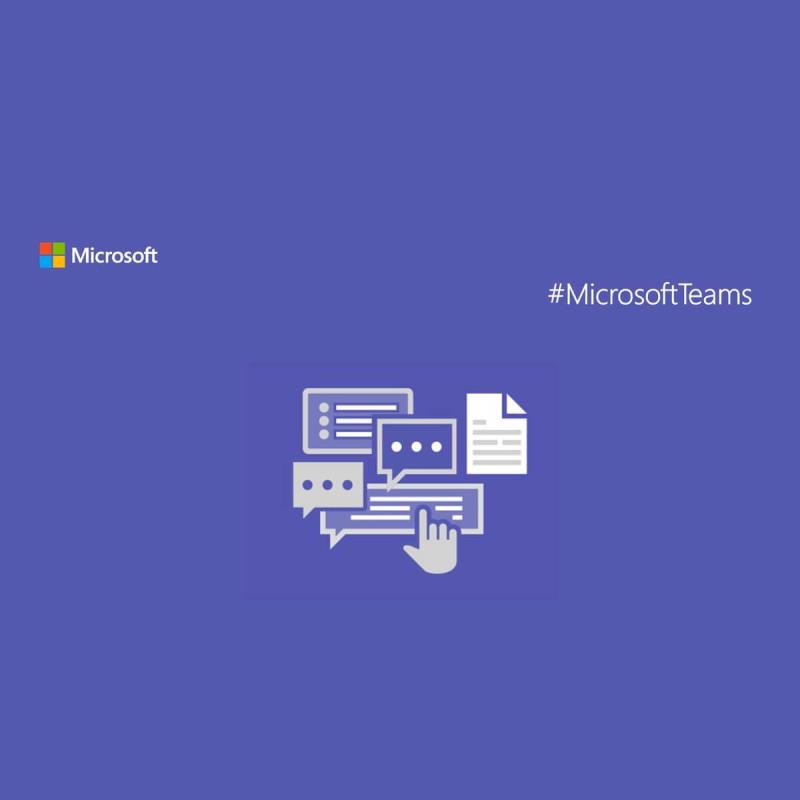
Kalbant apie įmonės aplinką, visi gali sutikti, kad geras bendradarbiavimo įrankis gali reikšti skirtumą tarp projektų, kurie atliekami laiku, ir pinigų švaistymo.
Štai kodėl daugelis įmonių naudoja tokius įrankius, o vienas labai geras pavyzdys yra „ Microsoft Teams“ .
Vienintelis trūkumas yra tas, kad šis įrankis ne visada yra patikimas, nes kai kurie vartotojai pranešė apie žiniatinklio kliento slapukų problemas :
We have the issue, that IE 11 is not able to use Microsoft Teams.. FF, Chrome is working fine. IE11 outside of our corporate network is working also fine. Seems to be a group policy setting, does anyone have an idea what that could be?
Su šia problema susiduria daugelis įmonių, nes dažniausiai jos nepriima svetainių slapukų. Štai kodėl sukūrėme šį nuoseklų vadovą, kad tiksliai parodytume, ką reikia padaryti norint išspręsti šią problemą.
Kaip ištaisyti MS Teams trečiųjų šalių slapukų klaidą?
1. Naudokite GPO, kuris įgalina trečiųjų šalių slapukus
Kadangi trečiųjų šalių slapukai paprastai ribojami įmonės mastu taikant grupės politiką , vienintelis akivaizdus pasirinkimas, jei tikrai norite, kad „Microsoft Teams“ būtų jūsų bendradarbiavimo įrankis, yra tiesiog paprašyti IT administratorių įjungti GPO, leidžiančią saugoti slapukus.
2. Rankiniu būdu įgalinkite trečiųjų šalių slapukus savo naršyklėje
Jei jūsų įmonė neturi GPO, draudžiančio išsaugoti trečiųjų šalių slapukus, tereikia juos rankiniu būdu įjungti naršyklėje, kurią naudojate norėdami pasiekti „Microsoft Teams“ žiniatinklio klientą.
Kadangi šis procesas labai skiriasi priklausomai nuo jūsų naudojamos naršyklės, turėtumėte peržiūrėti šį išsamų straipsnį, kad sužinotumėte, kaip įjungti slapukus visose pagrindinėse naršyklėse.
3. Vietinio intraneto zonoje pridėkite MS Teams svetainę
Svetainės kelio įtraukimas į Vietinės intraneto zonos svetainių sąrašą taip pat gali padėti ištaisyti klaidą. Tiesiog nepamirškite sukonfigūruoti „Internet Explorer“, kad intraneto zonos svetainėse automatiškai prisijungtų naudodami dabartinį vartotojo vardą ir slaptažodį.
4. Naudokite darbalaukio klientą
Kadangi su slapukų problema susiduriate tik naudodami žiniatinklio klientą, vienas akivaizdus pasirinkimas būtų tiesiog perjungti į atsisiunčiamą darbalaukio klientą .
Ši programinė įranga yra nemokama, ją galima nemokamai įsigyti atskirai arba „ Microsoft Office Suite“ dalį .
Atlikę šiuos veiksmus, nebeturėsite gauti jokių su slapukais susijusių klaidų, kai bandote prisijungti prie „Microsoft Teams“.
Kuri iš aukščiau nurodytų procedūrų jums pasiteisino? Palikite savo atsakymą ir visus kitus klausimus ar pasiūlymus toliau pateiktoje komentarų srityje.
%appdata%Microsoftteamsapplication cachecache
%appdata%MicrosoftteamsCache
Naršyklės slapukai patys savaime nėra blogi, jie dažniausiai naudojami profiliuoti vartotojus, kad jiems būtų pateiktas turinys, kuris juos labiausiai domintų. Tikrasis klausimas, ar slapukų gautą informaciją renkančios įmonės naudojo juos nesąžiningais tikslais, ar ne. .
Naršyklės slapukai paprastai išsaugomi ir saugomi tam skirtame faile naršyklės aplanke. Daugelis naršyklių saugo slapukus šioje vietoje:
C:Vartotojai[Vartotojo vardas]AppDataLocal[Įmonė, kuriai priklauso naršyklė][Naršyklės pavadinimas]Vartotojo duomenų numatytasis vietinis saugykla


Vis dar kyla problemų? Pataisykite jas naudodami šį įrankį:
„Restoro“ šį mėnesį atsisiuntė 540 432 skaitytojai.
„Windows 10“ suteikia daugybę pelės tinkinimo parinkčių, todėl galite lanksčiai nustatyti, kaip veikia jūsų žymeklis. Šiame vadove gerai pasimokykite, kaip efektyviai naudoti savo pelę.
Sužinokite, kaip paaukoti Robux savo draugams Roblox platformoje. Šiame straipsnyje rasite efektyvius metodus, kaip pasidalinti Robux greitai ir lengvai.
Išsamus vadovas, kaip <strong>atšaukti „Netflix“</strong> prenumeratą ir atsisakyti paskyros. Sužinokite, kokios yra priežastys ir procesas, kaip tai padaryti.
Sužinokite, kaip daryti geresnes asmenukes su išmaniojo telefono kamera, naudojant efektyvius patarimus ir gudrybes.
Kaip atkurti gamyklinius Meta Quest 2 suraskite visus paslapčių ir gudrybių sprendimus, kad pagerintumėte savo virtualios realybės patirtį.
Sužinokite, kas peržiūrėjo jūsų „Instagram“ profilį, naudojant efektyvius įrankius ir strategijas. Išsiaiškinkite, kaip sekti savo „Insta“ persekiotojus!
Kaip įjungti nuotolinio darbalaukio ryšius „Windows 10“: žingsniai, patarimai ir priemonės, kad būtų galima pasiekti kompiuterį nuotoliniu būdu. Sužinokite daugiau apie „Windows Remote Desktop Connection“.
Pasitaiko atvejų, kai pokalbio draugas gali jus suerzinti ir nenorite, kad jis matytų jūsų istorijas ar žavesius. Tokiu atveju sužinokite, kaip pašalinti arba užblokuoti ką nors „Snapchat“.
Kaip pataisyti, kad „Nintendo Switch“ neįsijungtų? Štai 4 paprasti sprendimai, kaip ištaisyti, kad „Nintendo Switch“ neįsijungtų.
Gaukite atsakymus į „Android“ problemą: kaip iš naujo paleisti telefoną be maitinimo mygtuko? Aptarti šeši geriausi būdai iš naujo paleisti telefoną nenaudojant maitinimo mygtuko.









